1. はじめに
急な話ですが、2021年10月にPython3.10がリリースされましたね!(今更感がありますが…)
個人的には新機能の構造的パターンマッチング(C言語でいうswitch文みたいなやつ)が気になっており触ってみたいと思っていました。
私はWindows環境でPythonを使用する際はpyenv-winを使っているので、さっそく pyenv install -l コマンドでバージョンの一覧を確認!
※今回の記事では、pyenvの基本操作の説明はスキップします。ご了承ください…m(_ _)m
# まずはpyenvのバージョンを確認!!
> pyenv --version
pyenv 2.64.11
# pyenv install -l を実行
> pyenv install -l
3.10.0a1-win32 # Python3.10は、ここから
3.10.0a1 # ↑
... # |
3.10.0b2-win32 # ↓
3.10.0b2 # ここまで
pypy3.6-v7.3.3-win32
pypy3.7-v7.3.3-win32
pypy3.7-v7.3.4
あれ?α版とβ版しかなくね?
使うんだったら正式版使いたいなー…
そこで、なんとかpyenv-winに対応していないバージョンをpyenvを使用してインストールできないかを調べました。
結果としては非対応バージョンでもインストールすることに成功したので手順と調査した内容をまとめとこうと思います。
2. 今回実施すること
2022/02/21時点の最新版のPython(Python 3.10.2)をpyenvを使ってインストールします。
3. 環境
- OS:Windows10
- pyenv-win:バージョン2.64.11
なお私は、pyenv-winはGitHubからクローンしたものをユーザフォルダに[.pyenv]とリネームして配置しています。
以降の説明で指すファイルは、GitHubからクローンしたフォルダ内にあります。
pyenv-winのGitHubリポジトリは下記にあります。
https://github.com/pyenv-win/pyenv-win
4. インストール手順
この章では、pyenv-winで対応していないバージョンのPythonをインストールする方法を書いていきます。
とりあえずインストールしたい方はこの章だけ実施してください。
※この手順に行き着くまでに調査した内容は5章に記載します。気になる方だけ見てみてください。
4.1 .versions_cache.xml にコードを追加する
pyenvフォルダ/pyenv-win/.versions_cache.xml を開き、最下部にある </versions> の上の行に以下のコードを追加しましょう!
<version x64="true" webInstall="true" msi="false">
<code>3.10.2</code>
<file>python-3.10.2-amd64-webinstall.exe</file>
<URL>https://www.python.org/ftp/python/3.10.2/python-3.10.2-amd64-webinstall.exe</URL>
</version>
追加した後のコードはこんな感じになります。
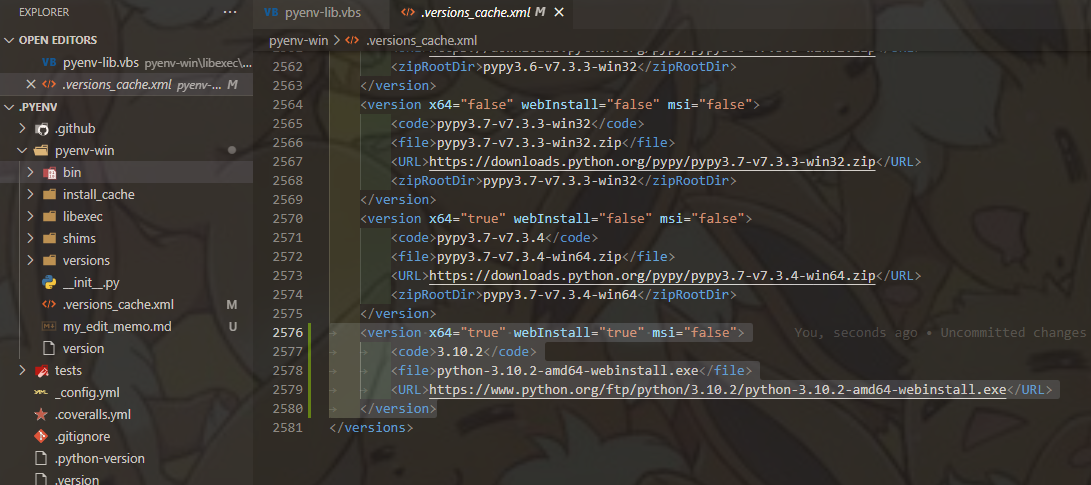
各タブに関して、軽く説明します。
| 名前 | 説明 |
|---|---|
| x64 | インストーラの対応bitを記載。 true:64bit、false:32bit。 |
| webInstall | インストーラがwebinstallであるかを記載。 true:インストーラ名にwebinstall.exeがある場合、false:インストーラ名にwebinstall.exeがない場合。 |
| msi | インストーラがmsiであるかかを記載。 true:インストーラの拡張子が.msiの場合、false:インストーラの拡張子が.msi以外の場合。 |
| code | バージョン名を記載。 ここに書いた文字が、pyenv install -l に表示されたり、pyenv globalでバージョン切り替えるときに使用するラベル名になります。 |
| file | インストーラ名を記載。 |
| URL | インストーラがあるURLを記載。 python-X.X.XX-amd64-webinstall.exe とかでググってHitしたインストーラのURLを張ればよいと思います。 |
今回はPython 3.10.2 用に記載していますが、Web上にインストーラがあるのであれば、多少書き換えるだけでどのバージョンでも対応できると思います。
※今回は Python 3.10.2 でしか試していないですが…
4.2 pyenv install -l で追加内容が反映されているかを確認する
コマンドプロンプトを開き、pyenv install -l コマンドを実行して、3.10.2 が追加されていることを確認しましょう!
> pyenv install -l
...
3.10.0b3
pypy3.6-v7.3.3-win32
pypy3.7-v7.3.3-win32
pypy3.7-v7.3.4
3.10.2 # 一番下に追加されます
4.3 追加したバージョンをインストールする
pyenv install コマンドで追加したバージョンをインストールしましょう!
> pyenv install 3.10.2
インストールができたかを pyenv versions コマンドで確認しましょう!
> pyenv versions
3.10.2 # 3.10.2が表示されれば成功!
# 下記のコマンドでpyenvで使用するpythonバージョンを切り替えられます
> pyenv global 3.10.2
> python --version
Python 3.10.2
以上がインストール手順となります。
5. 今回調査した内容
4章に記載した手順に行き着くまでに調査した内容をまとめます。
手順だけ知りたい方は4章の内容を確認してください。
また、今回はソースを追って確認しましたが、GitHubのissueとかを確認したほうが早かったかもしれません…
気になる人はGitHubのissueものぞいてみると良いかもしれません。
https://github.com/pyenv-win/pyenv-win/issues
5.1 非対応バージョンのインストール時に、エラーが発生しているコードを確認
4章の手順を行う前に Python3.10.2 のインストールを実行すると、[not found] となってしまいます。
その場所が、 pyenv-win/libexec/pyenv-install.vbs の L449-454 です。
L449-454 のコードからversions変数に対応しているバージョン情報が入っており、その中に今回のバージョン(version変数)が含まれているのかチェックされています。
そして L464-480 で取得したバージョンの情報を使ってインストールを実施していますね。
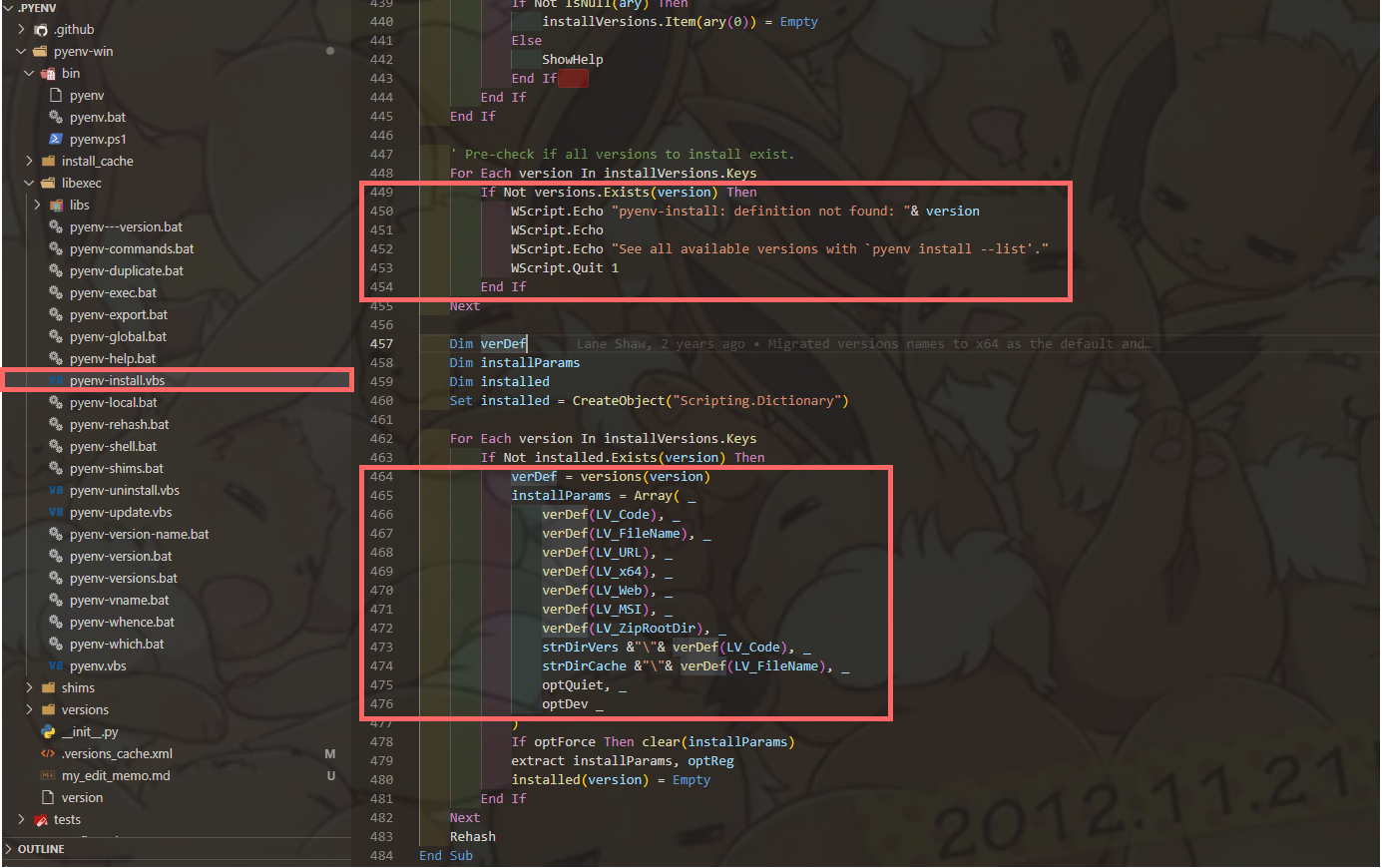
そのため、versions変数に非対応のバージョン情報が入るようにすれば、解決できそう…
5.2 対応バージョンの情報を取得する処理を確認
pyenv-win/libexec/pyenv-install.vbs の L378 からLoadVersionXML関数でバージョン情報を取得しています。
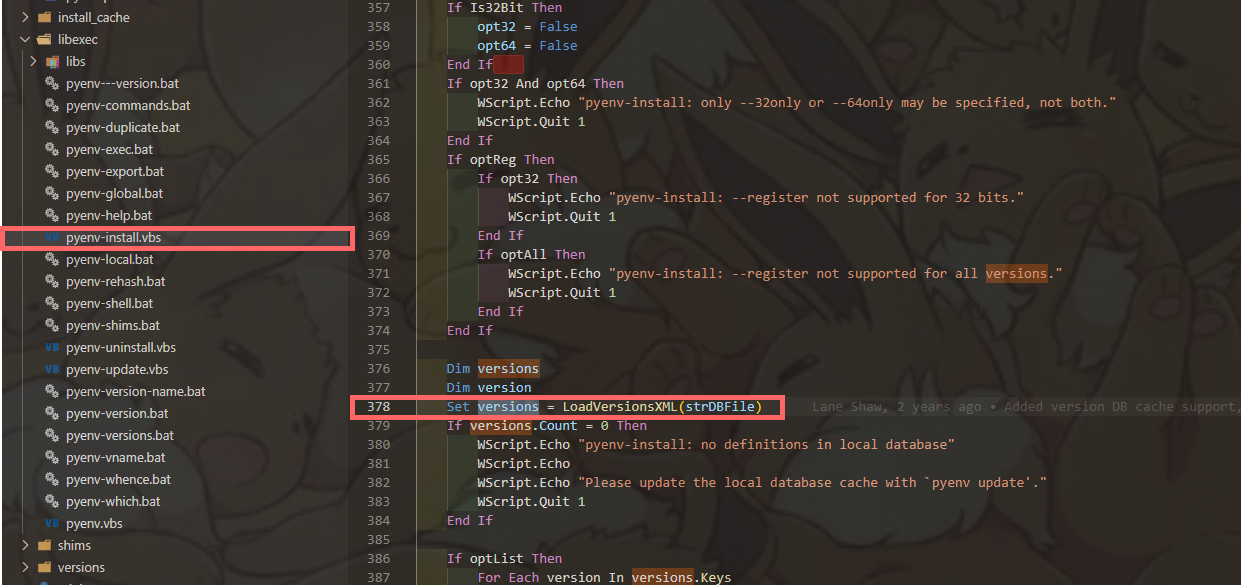
LoadVersionXML関数は、pyenv-win/libexec/libs/pyenv-install-lib.vbs の L347-202 に中身が記載されています。
L164-170 あたりで引数で渡されたxmlPathを読み込み、L184-201 あたりで読み込んだ情報を配列に格納している処理がありますね。
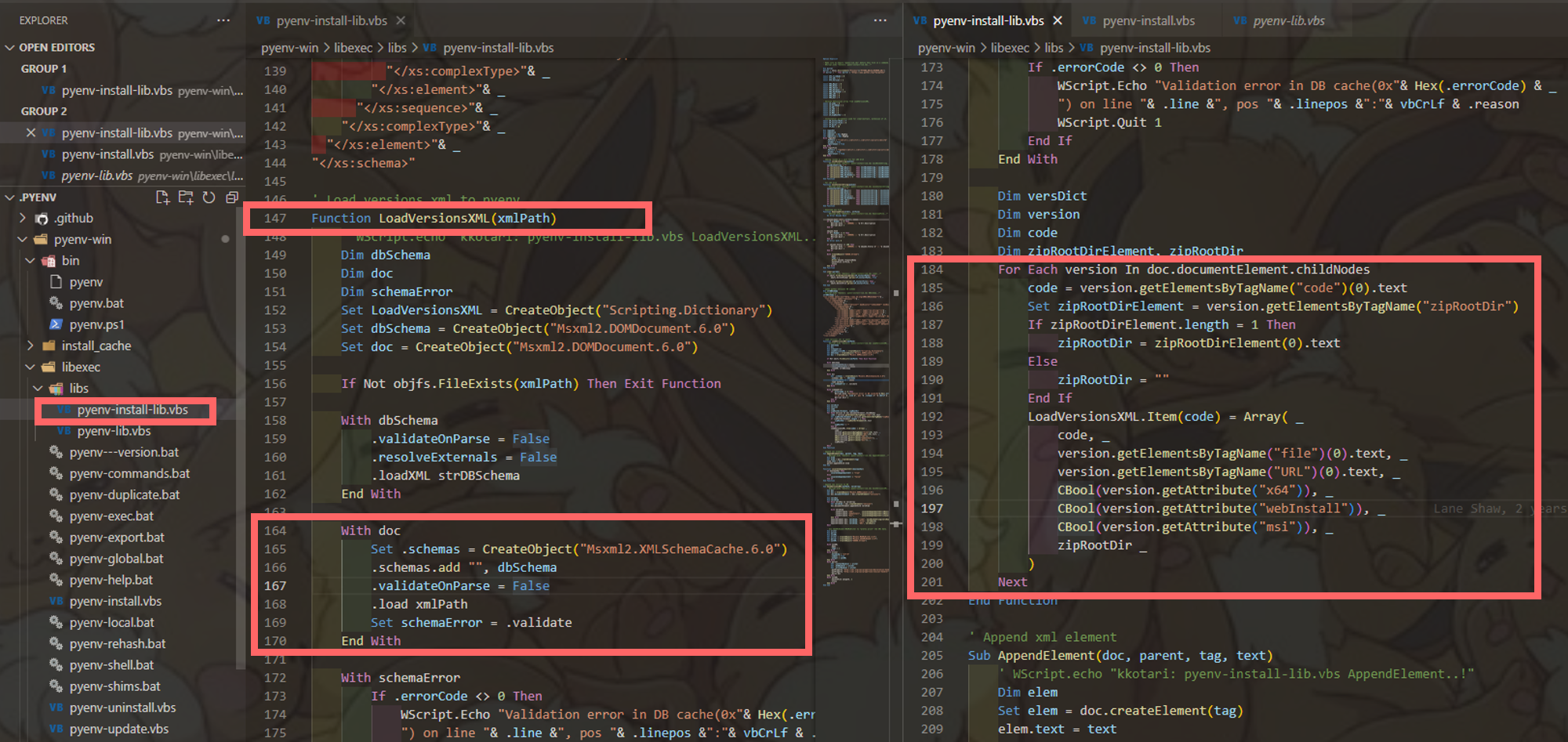
pyenv-install.vbs の L378 にて LoadVersionXML関数コール時に指定されているstrDBFileのファイルをいじれば解決しそう!
5.3 LoadVersionXML関数コール時に指定されているxmlファイルの確認
pyenvフォルダ全体で strDBFile で検索をかけたところ、
pyenv-win/libexec/libs/pyenv-lib.vbs の L49 で.versions_cache.xml が指定されていました。
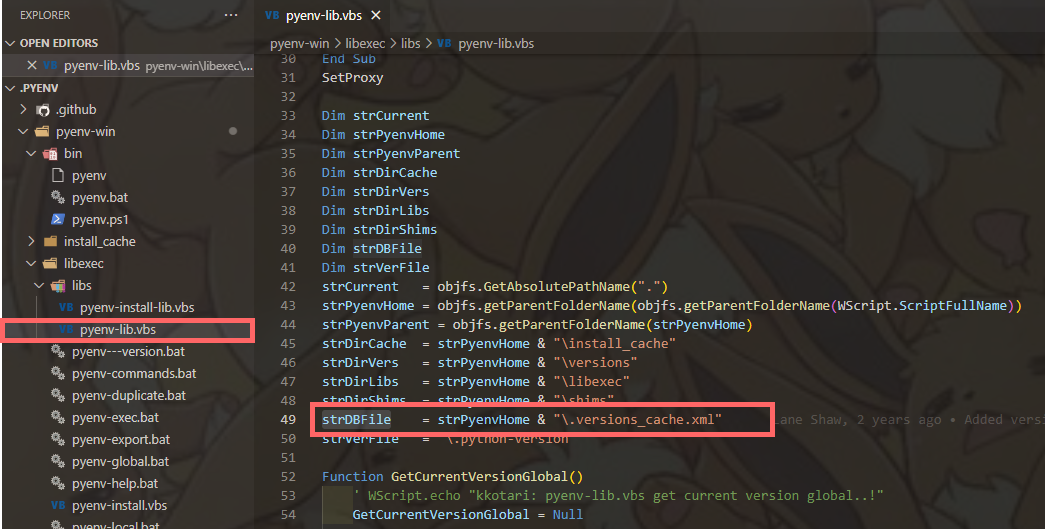
さっそく .versions_cache.xml を確認してみます。
5.4 .versions_cache.xml の中身を確認
中身を見ればすぐわかりますが、Pythonのバージョンごとに ラベル名/インストーラ名/インストーラのパス が記載されていますね。
ここに自身でインストールしたいバージョンを追加すれば、インストールすることができそう!
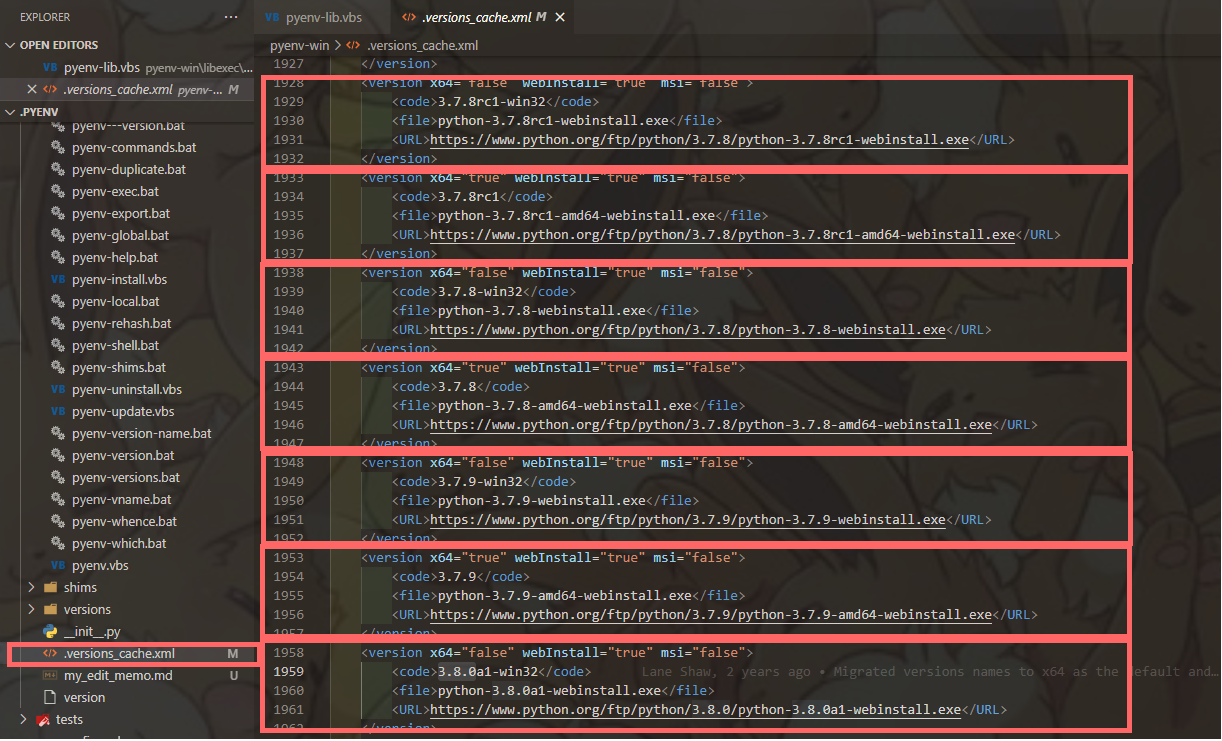
以上が調査内容です。
ここまでわかればあとはやってみるだけでした!
6. おわりに
今回は、pyenv-win非対応バージョンのPythonをpyenv-winを使ってインストールする方法について書きました。
2022/02/22時点では、Python 3.10.2がpyenv-winに対応されていないので題材として取り上げていますが、
インストーラがWebに配置されていればpyenv-winでインストール可能だと思います。
ただ、pyenv-win自体がアップデートされるのが一番安心だと思うので、更新されるのを気長に待つのも良いと思います。
今回のように使いたいバージョンが対応してなくて困っているケースが発生したら、ぜひ試してみてください!